- Kaip apklausų kūrėja, „Microsoft Forms“ turi tam tikrų iššūkių, pavyzdžiui, „Microsoft Forms“ neatsidaro.
- Trečiųjų šalių plėtinių išjungimas „Chrome“ gali padėti išspręsti „Microsoft Forms“, kurios neatsidaro „Chrome“, problemą.
- Jei „Excel“ matote šią problemą, turite pakeisti URL.
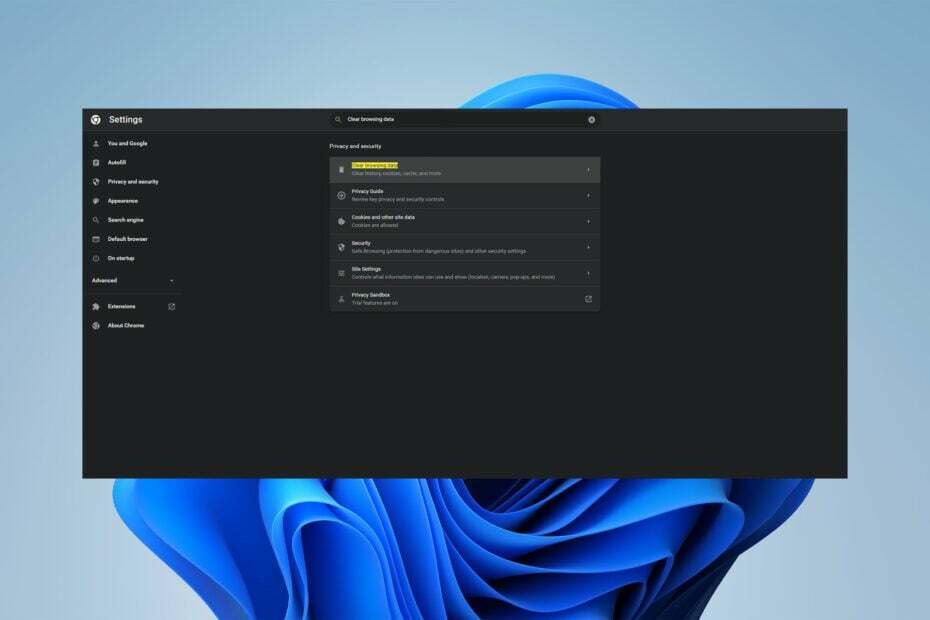
- Lengvas perkėlimas: naudokite „Opera“ asistentą, kad perkeltumėte išeinančius duomenis, pvz., žymes, slaptažodžius ir kt.
- Optimizuokite išteklių naudojimą: jūsų RAM atmintis naudojama efektyviau nei kitose naršyklėse
- Patobulintas privatumas: integruotas nemokamas ir neribotas VPN
- Jokių skelbimų: įmontuotas skelbimų blokatorius pagreitina puslapių įkėlimą ir apsaugo nuo duomenų gavybos
- Patogus žaidimams: „Opera GX“ yra pirmoji ir geriausia žaidimų naršyklė
- Atsisiųsti opera
„Microsoft Forms“ neatsidarymas yra varginanti klaida, kuri gali atsitikti įvairiais būdais. Iki šiol niekas nežino, kas tai sukelia ir kaip tiksliai tai išsprendžiama.
Formos yra a apklausos kūrėjas, kurį sukūrė „Microsoft“ kaip „Office 365“ dalį. Vartotojai gali pasinaudoti automatiniu žymėjimu ir „Microsoft Excel“ eksportu.
Šiame straipsnyje kalbėsime apie sprendimus, kuriais galite vadovautis norėdami išspręsti šią problemą. Taip pat pasakysime, kaip pasiekti šią paslaugą ir kaip suteikti „Microsoft Forms“ leidimus.
Kaip suteikti leidimą pasiekti „Microsoft“ formą?
- Pirmiausia atidarykite formą arba viktoriną, kuriai norite suteikti prieigą prie „Microsoft Forms“.
- Tada spustelėkite Dalintis mygtuką.
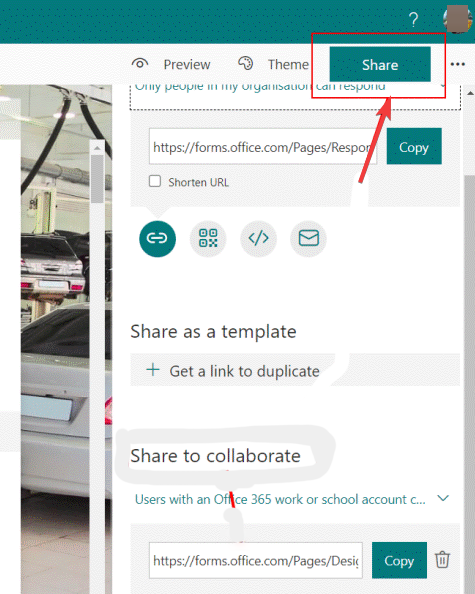
- Paspausti Gaukite nuorodą peržiūrėti ir redaguoti.

- Tada pasirinkite bendradarbiavimo leidimą, kurio ieškote.
- Galiausiai spustelėkite Kopijuoti.
„Microsoft Forms“ neįkeliama „Chrome“ nėra vienintelė problema, su kuria galite susidurti naudodami „Microsoft Forms“. Prieigos problemos gali jus suklaidinti, jei nežinote, kaip jas spręsti.
Jei kada nors pamatysi „Microsoft Forms“ – įsitikinkite, kad turite leidimą pasiekti šią formą, turėtumėte žinoti, kad neturite prieigos prie atitinkamos formos.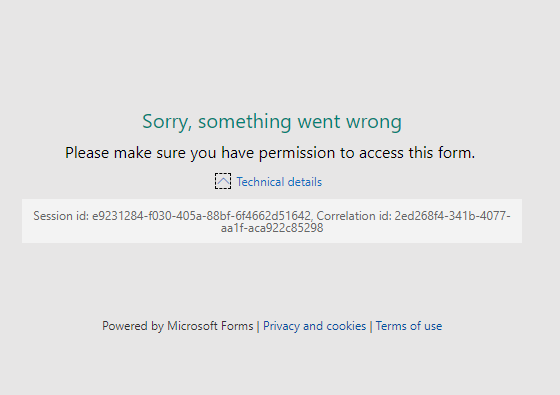
Deja, neveikianti „Microsoft Forms“ neturi tam tikro pataisymo. Tačiau yra keletas veiksmų, kurių galite imtis, kad padidintumėte galimybę išspręsti šią klaidą.
Ką daryti, jei „Microsoft Forms“ neatsidaro?
1. Iš naujo prisijunkite prie „Microsoft Forms“.
„Microsoft Forms“ neatsidarymo „Teams“ problemą galite išspręsti atsijungę ir vėl prisijungdami. Tai iš naujo nustatys jūsų sesiją.
Paprastas pakartotinis prisijungimas prie paskyros paprastai išsprendžia daugumą žiniatinklio programų sunkumų, todėl pirmiausia pabandykite tai padaryti, prieš pereidami prie nieko daugiau.
2. Išvalyti naršyklės talpyklą
- Atidarykite naršyklę.
- Eiti į Nustatymai.
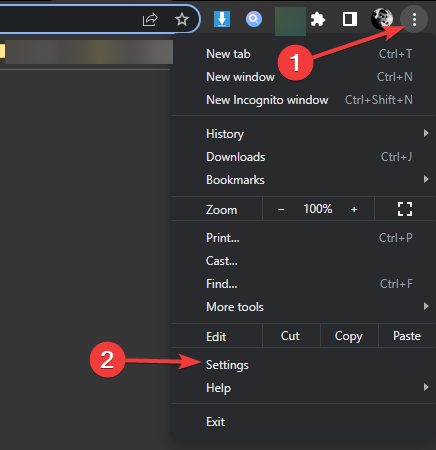
- Paieška Išvalyti naršymo duomenis ir spustelėkite jį.
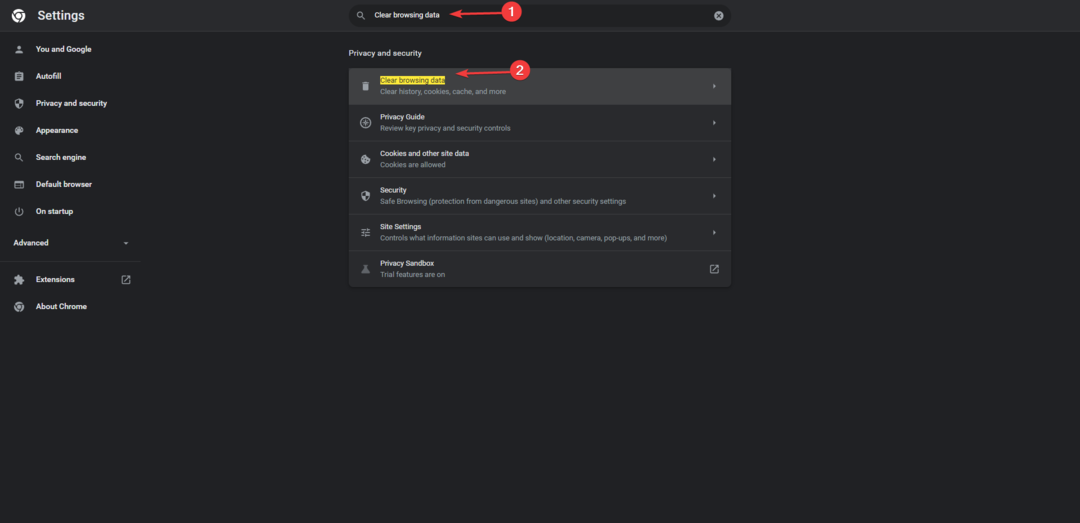
- Tada išvalykite talpyklą.
- 2 būdai, kaip susigrąžinti „Microsoft Forms“ peržiūros leidimą
- Failų įkėlimo parinktis nematoma „Microsoft Forms“: 2 paprasti patarimai
- 3 patarimai, kas yra „Excel“ išsiliejimo klaida ir kaip lengvai ją ištaisyti
- Failo nepavyko atidaryti apsaugotame rodinyje [Excel, Word]
3. Išjungti plėtinius
- Spustelėkite ant trijų taškų meniu piktogramą.
- Pasirinkite Daugiau įrankių tada Pratęsimas.
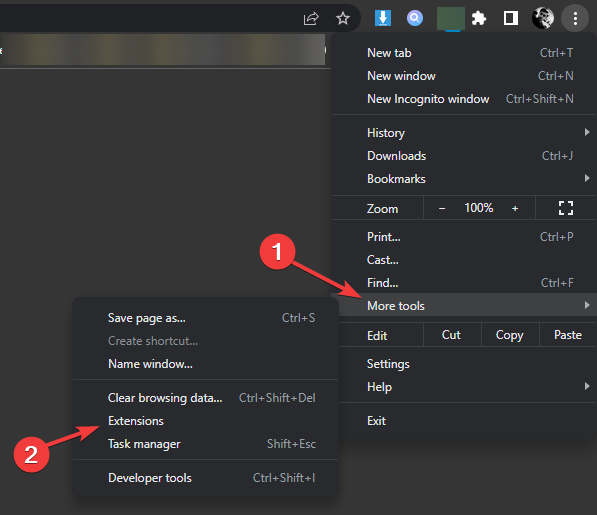
- Dabar išjunkite aktyvius plėtinius.
Jei „Microsoft Forms“ neatsidaro „Chrome“ tapo problema, galbūt norėsite išjungti visus trečiųjų šalių plėtinius, kad sužinotumėte, ar problema pašalinta, ar ne.
4. Redaguoti URL
„Microsoft Forms“, kurios neatsidaro programoje „Excel“, turi aiškesnį pataisymą. URL pabaigoje turite pakeisti false į true:
https://forms.office.com/Pages/RedirectToExcelP…; forceReExport = false
⇒
https://forms.office.com/Pages/RedirectToExcelP…; forceReExport = tiesa
5. Naudokite alternatyvų apklausos kūrėją
Kai visa kita nepavyksta, visada galima pasirinkti naudoti alternatyvias platformas, kad vietoje sukurtumėte norimą apklausą. „Forms On Fire“ platforma siūlo visiškai pritaikomą mobiliąją formų ir darbo eigos sistemą, kuri yra patikima ir saugi bei gali būti naudojama neprisijungus arba prisijungus.
Tai leidžia pakeisti popierines formas ir prastai prižiūrimus duomenų rinkimo procesus planšetiniais kompiuteriais, išmaniaisiais telefonais ir staliniais kompiuteriais, kuriuose veikia debesų kompiuteriai. „Forms On Fire“ suteikia žinių formų projektavimo, integravimo, darbo eigos ir formų analizės srityse, todėl tai daugiau nei tik technologija. Tai „viskas viename“ sprendimas, leidžiantis gauti geriausią rinkos analizę.
⇒Gaukite „Forms on Fire“.
Kuri naršyklė geriausiai tinka „Microsoft Forms“?
„Microsoft Forms“ gali atidaryti visose naršyklėse, įskaitant „Edge“, „Chrome“, „Firefox“, „Safari“ ir „Opera“. Turėtumėte atsižvelgti į tai, kad visos šios naršyklės turi būti atnaujintos į naujausią versiją.
Tačiau iš visų galimų naršyklių Opera naršyklė pasirodė esąs geresnis pasirinkimas. Jis siūlo geriausią „Microsoft Forms“ palaikymą ir yra stabilesnis nei kiti.
Prašau Pasižymėk tai „Microsoft 365“ programos ir paslaugos paskelbė, kad nuo 2021 m. rugpjūčio 17 d. nustojo palaikyti IE 11. Štai kodėl neturėtumėte naudoti IE 11 norėdami atidaryti „Microsoft Forms“.
„Microsoft Forms“ neatsidarymas ne visada yra problema, kuri atsitiko dėl jūsų kompiuterio. Taip gali nutikti dėl problemų su Microsoft serveriais.
Dėl šios priežasties taip pat galite pabandyti palaukti, jei neskubate. Problema gali būti išspręsta savaime.
Galbūt norėsite susisiekti su „Microsoft“ palaikymo komanda ir išsamiai paaiškinti savo problemą, kad jie padėtų jums rasti išeitį, kaip greitai ją išspręsti.
Jeigu „Microsoft Forms“ nerodo visų klausimų, peržiūrėkite šį straipsnį, kuriame pateikiami sprendimai, pvz., atsijungimas ir vėl prisijungimas.
Be Formos neatsidaro problemos, galite susidurti su „Microsoft Forms“, kurios nerodomos „PowerPoint“. Ši klaida įvyksta dėl daugelio priežasčių, pvz., ryšio problemų.
Jei susidursite jūsų paskyra neįjungta Microsoft Forms problema, atlikite šiame straipsnyje nurodytus veiksmus.
Be to, problemą, kai „Microsoft Teams Forms“ neveikia, galima išspręsti tiesiog atsijungus ir vėl prisijungus.
Žemiau esančiame komentarų skyriuje praneškite mums, ar pavyko išspręsti problemą.
 Vis dar kyla problemų?Pataisykite juos naudodami šį įrankį:
Vis dar kyla problemų?Pataisykite juos naudodami šį įrankį:
- Atsisiųskite šį kompiuterio taisymo įrankį „TrustPilot.com“ įvertino puikiai (atsiuntimas prasideda šiame puslapyje).
- Spustelėkite Pradėti nuskaitymą Norėdami rasti „Windows“ problemas, kurios gali sukelti kompiuterio problemų.
- Spustelėkite Remontuoti viską išspręsti problemas, susijusias su patentuotomis technologijomis (Išskirtinė nuolaida mūsų skaitytojams).
„Restoro“ atsisiuntė 0 skaitytojų šį mėnesį.


